File Drag & Drop Widget
Meest recente WCB-versie: 1.1.0
Veel web redacteuren maken hun teksten eerst in Word (of een andere tekstverwerker), voordat ze deze op hun website plaatsen. Pas als de tekst eenmaal af is, zetten ze deze over naar het cms, waar vervolgens veel van de in Word aangebrachte opmaak (zoals cursieve of vetgedrukte tekst, KOPPEN en hyperlinks) wegvalt en opnieuw moet worden aangebracht. Datzelfde geldt voor zaken als afbeeldingen of tabellen in het Word-bestand; ook die worden vaak niet goed overgezet. Om redacteuren hierbij te helpen, hebben wij voor XperienCentral de Bestanden uploaden-widget ontwikkeld.
De Bestanden uploaden-widget
Deze widget maakt het mogelijk om o.a Word-documenten direct in XperienCentral te uploaden en de inhoud ervan te publiceren op de site. Daarbij wordt de originele inrichting een-op-een overgenomen. Dat scheelt de redacteur veel tijd.

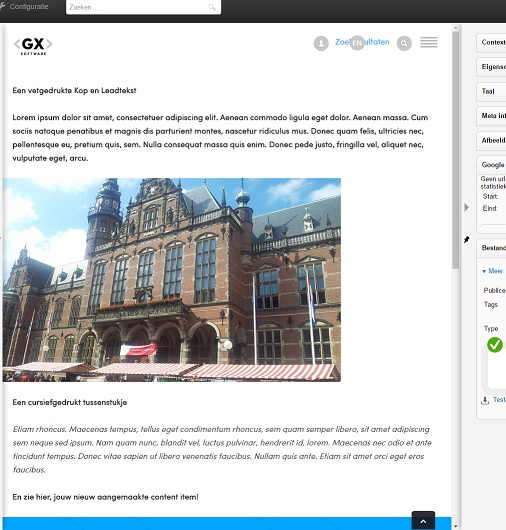
Hoe krijg ik deze widget?
De Bestanden Uploaden-widget zit niet standaard in XperienCentral, maar is gratis op te vragen bij de afdeling Customer Services.
Handleiding
Stap 1: de widget activeren
Ga, om de widget te activeren, naar de redactieomgeving van XperienCentral. Klik op een van de twee sidebars op het plus-teken (+); het venster ‘Widgets aan de Zijbalk toevoegen’ wordt nu geopend. Klik Selecteer hierin de widget Bestanden uploaden en klik op [Toevoegen]. Je hebt de widget geactiveerd en kunt hem vanaf nu vinden in een van je sidebars.
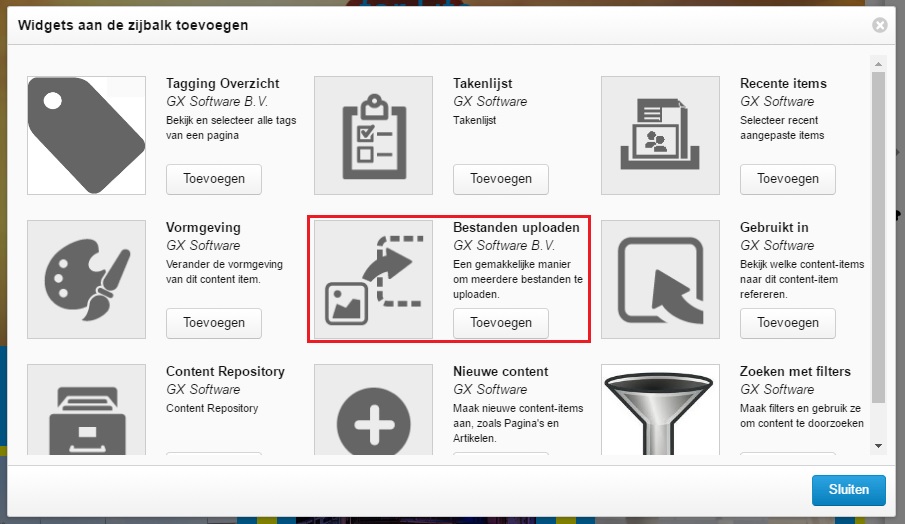
Stap 2: Aan de slag!
Eenmaal toegevoegd, kun je met de widget aan de slag:
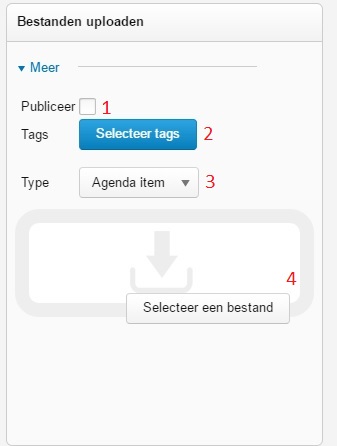
1. Wil je de content in het Word-bestand direct op je site publiceren? Zet dan een vinkje achter Publiceer.
2. Klik op Selecteer tags als je de content tags wilt meegeven.
3. Geef achter Type op wat voor soort content het Word-bestand bevat (bijvoorbeeld een nieuwsbericht, een agenda-item, etc.).
4. De gekozen bestandsnaam wordt in eerste instantie gebruikt als titel van het nieuwe content item.
5. Nu kun je het bestand uploaden. Dat kan op twee manieren. A) Klik op ‘Selecteer een bestand’ en selecteer in het venster dat verschijnt, het juiste Word-document. B) Sleep het Word-bestand rechtstreeks vanuit de Verkenner of je bureaublad naar de widget en laat het los in het sleepvenster.
6. Nu heeft XperienCentral de content voor je klaargezet. Er verschijnt een link onder het sleepvenster. Als je daarop klikt, ga je naar de pagina waarop je tekst klaarstaat.
Tip: Geef altijd voor het uploaden van het bestand aan of deze direct gepubliceerd dient te worden.
Als je nog niet over de Bestanden uploaden-widget beschikt, neem dan contact op met je contactpersoon van de afdeling Customer Services van GX Software.

Opmerkingen
0 opmerkingen
U moet u aanmelden om een opmerking te plaatsen.